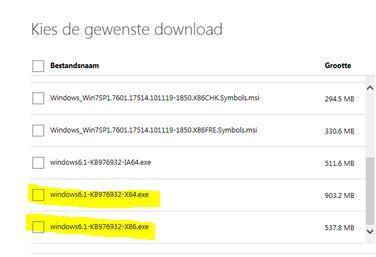-
Items
26.326 -
Registratiedatum
-
Laatst bezocht
Inhoudstype
Profielen
Forums
Store
Alles dat geplaatst werd door clarkie
-
Toch maar opletten met het gebruik van namaakintpatronen. Het probleem met de printer is toch pas ontstaan na het plaatsen van die inktpatronen of begrijp ik het verkeerd?
-
Het gaat dus om een Asus laptop? De temperaturen van moederbord en processor zijn aan de hoge kant. Dat kan veroorzaakt worden door stof. Maar we gaan eerst verder met je probleem omtrent Word. De installatiedatum van Windows is 07/02/2014, dus gisteren,. Volgens het logje is er geen optisch station aanwezig, een dvd-rom dus. Klopt het dat je dan een fabrieksherstel uitgevoerd hebt ? Heb je na het uitvoeren van dat fabrieksherstel enkel Office 2013 geïnstalleerd of nog andere versies? Office 2013 is dat een downloadversie of........? Je hebt een tweede partitie ( D- schijf) ik neem aan dat je map "mijn documenten" en al je bestanden daar op staan? Om uit te sluiten dat virussen / malware de oorzaak zijn mag je ook onderstaande uitvoeren ( de software veroorzaakt geen virussen, wordt op dit forum altijd gebruikt). Download RSIT van de onderstaande locaties en sla deze op het bureaublad op. Hier staat een beschrijving hoe je kan kijken of je een 32- of 64-bitversie van Windows heeft. RSIT 32 bit (RSIT.exe) RSIT 64 bit (RSITx64.exe) Dubbelklik op RSIT.exe om de tool te starten. Windows Vista, 7 en 8 gebruikers dienen de tool als "administrator" uit te voeren door middel van de rechtermuisknop en kiezen voor Als Administrator uitvoeren. Vervolgens wordt de "Disclaimer of warranty" getoond, klik vervolgens op "Continue" Wanneer de tool gereed is wordt er een kladblok bestand genaamd "Log" geopend. Plaats de inhoud hiervan in het volgende bericht. Bekijk ook de instructievideo.
-
Indien er geen enkele problemen zijn kan je beter geen updates uitvoeren van je drivers. Mocht je om bepaalde redenen een update willen uitvoeren van hardware moet je altijd naar de drivers zoeken via de website van de fabrikant.
- 1 antwoord
-
- beste
- controleren
- (en 8 meer)
-
Speccy maakt een overzicht van de aanwezige hardware op je PC en is volkomen veilig. Het wordt op dit forum altijd gebruikt. Er werd ook reeds enkele keren gevraagd naar de link van het Microsoft Forum waar je jouw vraag gesteld hebt zodat we kunnen nagaan welke tips je reeds aangeboden werden en uitgevoerd hebt zodat we geen dubbel werk uitvoeren en sneller naar een mogelijke oplossing kunnen werken.
-
Hmmm, gaat het hier nu over de installatie van Windows 7 of Office 2007 ????? Zie deze link. Graag wat duidelijkheid. ;-)
-
Dag metatoon, Zijn de inktpatronen de juiste? Is alles van de verpakking verwijderd? Gebruik je originele patronen? Vanaf waar loopt het fout als je wil printen? Krijg je een foutmelding, zo ja welke?
-
Waarom zouden we je vraag niet serieus nemen? We proberen je probleem op te lossen maar hebben daar wat info voor nodig. Als je onderstaande kan uitvoeren kunnen we verder naar een oplossing zoeken.
-

installeren van microsoft office 2007 lukt niet
clarkie reageerde op myriamvd's topic in Archief Microsoft Office
Staat die Office 2007 op een zelf gebrand schijfje? -
Kan je de link naar het Microsoft forum in je volgende bericht plaatsen zodat we kunnen bekijken wat je reeds uitgevoerd hebt om het probleem op te lossen? Over welke office versie gaat het? Staan er meerdere versies van Office op je PC? Voer ook onderstaande uit: Download en installeer Speccy. Speccy is er ook in Nederlandstalige versie, bij de installatie (of update) kan je de taal wijzigen van Engels naar Nederlands ... als je op het driehoekje klikt, krijg je een uitrolmenu waarin je Nederlands kan selecteren. Wanneer, tijdens het installeren van Speccy, de optie aangeboden wordt om Google Chrome of Google Toolbar "gratis" mee te installeren dien je de vinkjes weg te halen, tenzij dit een bewuste keuze is. Start nu het programma en er zal een overzicht gemaakt worden van je hardware. Als dit gereed is selecteer je bovenaan "Bestand - Publiceer Snapshot" en vervolgens bevestig je die keuze met " Ja ". In het venster dat nu opent krijg je een link te zien, kopieer nu die link en plak die in je volgende bericht. Zo krijgen we een gedetailleerd overzicht van je hardware. Meer info over deze procedure lees je HIER.
-
Eenmaal aanwezig in het vak "aan" kan je er wel met de rechtermuisknop op klikken en toevoegen aan je contactpersonen.
-
Wat loopt er dan fout?
-
Dag mendy, Ben geen incredimail gebruiker maar probeer eens of je door naar start-> configuratiescherm-> programma's en onderdelen te gaan Incredimail kan herstellen door daar te klikken op verwijderen. Krijg je dan in het volgende venster ook de mogelijkheid om te herstellen? Verder mag je ook onderstaande uitvoeren: Download RSIT van de onderstaande locaties en sla deze op het bureaublad op. Hier staat een beschrijving hoe je kan kijken of je een 32- of 64-bitversie van Windows heeft. RSIT 32 bit (RSIT.exe) RSIT 64 bit (RSITx64.exe) Dubbelklik op RSIT.exe om de tool te starten. Windows Vista, 7 en 8 gebruikers dienen de tool als "administrator" uit te voeren door middel van de rechtermuisknop en kiezen voor Als Administrator uitvoeren. Vervolgens wordt de "Disclaimer of warranty" getoond, klik vervolgens op "Continue" Wanneer de tool gereed is wordt er een kladblok bestand genaamd "Log" geopend. Plaats de inhoud hiervan in het volgende bericht. Bekijk ook de instructievideo.
-
Open office heeft wel niks met Word te maken dat een onderdeel is van Microsoft office. Blijft onderstaande nog uit te voeren:
-
Welk/wat voor beeld zie je dan wel nog verschijnen? Zie je nog een zwart scherm met witte letters passeren en daarna Windows die begint op te starten......?
-

Adta: externe harde schijf Adata ch94 wordt niet herkend
clarkie reageerde op TiNak's topic in Archief Hardware algemeen
Het maakt niet uit of er Ubuntu of Windows op je PC staat je moet onderstaande uitvoeren zodat je Ubuntu kan uitvoeren vanaf cd of dvd. -

Mailmerge in Pages (Mac)
clarkie reageerde op Hans25's topic in Archief Linux, Mac OS & andere besturingssystemen
Bedankt voor het plaatsen van je antwoord. Als je binnen dit topic verder geen vragen of problemen meer hebt, mag je dit onderwerp afsluiten door een klik op de knop "Markeer als opgelost", die je links onderaan kan terugvinden … zo blijft het voor iedereen overzichtelijk. ;-) -
Zoals reeds aangegeven gebruik ik geen Windows xp. Wat versta je onder documentenmap? Maak er een printscreen van en plaats die in je volgende bericht. Hoe je een printscreen kan maken lees je hier. Heb je al eens geprobeerd om eerst die documenten te openen in het bewuste programma en van daar uit af te drukken? Trouwens over welke soort documenten gaat het? Word, excel, ......?
-

Sommige Tegels openen even en sluiten weer direct
clarkie reageerde op averheijden's topic in Archief Windows Algemeen
Er staan wel meerdere mogelijke oplossingen. Heb je eerst deze probleemoplosser geprobeerd? Dan heb je volgende ook nog: [h=2]Controleren of uw pc is bijgewerkt[/h]Zorg ervoor dat u de meest recente updates op uw pc hebt geïnstalleerd en dat het uitvoeren van de app niet door uw antivirusprogramma wordt geblokkeerd. Zie Windows Update: veelgestelde vragen voor meer informatie over het installeren van updates voor uw pc. [h=2]Zorg ervoor dat de app niet wordt geblokkeerd door Windows Firewall[/h]Standaard worden sommige apps geblokkeerd door Windows Firewall om uw pc beter te beveiligen. Voor een juiste werking, moet u mogelijk toestaan dat sommige apps via de firewall informatie ontvangen. Zie de sectie Toestaan dat een app informatie ontvangt via de firewall van Windows Firewall van a tot z voor meer informatie. [h=2]Navragen bij uw systeembeheerder.[/h]Als de pc deel uitmaakt van een netwerk in een organisatie, zoals een school, overheidsinstelling of bedrijf, heeft de systeembeheerder mogelijk het gebruik van bepaalde apps uitgeschakeld of bepaalde apps zelfs verwijderd met Groepsbeleid. Neem contact op met de systeembeheerder als u vermoedt dat u als gevolg van Groepsbeleid een benodigde instelling niet kunt gebruiken. [h=2]Controleren of uw apps zijn bijgewerkt[/h]Het up-to-date houden van uw apps is de beste garantie dat de apps blijven werken. U kunt dit doen door ervoor te zorgen dat automatische apps-updates zijn ingeschakeld in de Windows Store. Zie Automatische app-updates inschakelen voor meer informatie. [h=2]App-licenties synchroniseren[/h]Als een licentie voor een app niet meer gesynchroniseerd is met de licentie op uw pc kan het zijn dat de app het niet meer doet. Voer de volgende stappen uit om de app-licenties te synchroniseren: Tik in het startscherm op Store om Windows Store te openen. Veeg vanaf de rechterrand van het scherm en tik op Instellingen. Als u met een muis werkt, wijst u de rechterbenedenhoek van het scherm aan, beweegt u de muisaanwijzer naar boven en klikt u op Instellingen. Tik of klik op App-updates. Tik of klik op Licenties synchroniseren. [h=2]De app opnieuw installeren[/h]Als uw apps zijn bijgewerkt en als de licenties zijn gesynchroniseerd, kunt u proberen of u het probleem kunt oplossen door de app opnieuw te installeren. Volg de volgende stappen als u een app opnieuw wilt installeren: Veeg in het startscherm omlaag op of klik met de rechtermuisknop op de app die u wilt verwijderen, tik of klik opVerwijderen en tik of klik vervolgens op Verwijderen. Tik of klik op Store om de Windows Store te openen. Veeg het scherm in vanaf de bovenrand van het scherm en tik op Uw toepassingen.) Als u een muis gebruikt, klikt u met de rechtermuisknop op Uw apps. Tik of klik op de app die u wilt installeren en tik of klik op Installeren. [h=2]Contact opnemen met de uitgever van de app[/h]Gebruik de ondersteuningsinformatie op de beschrijvingspagina van de app om contact op te nemen met de uitgever van de app en om hulp te vragen als u nog steeds problemen ondervindt. Volg de volgende stappen als u de app-ondersteuningsinformatie van de uitgever wilt weergeven. Tik in het startscherm op Store om Windows Store te openen. Zoek of blader naar de app en tik of klik er vervolgens op. Schuif naar de sectie Details van de beschrijvingspagina van de app en tik of klik op de ondersteuningskoppeling voor de app onder Meer informatie. De koppeling opent ofwel een e-mailbericht waarmee u contact kunt opnemen met de ondersteuning, of u wordt naar een ondersteuningswebsite geleid. -
Sorry maar ben nog niet volledig mee, zal aan mij liggen want Windows xp gebruik ik al heel lang niet meer. Wat versta je onder documentenmap? Open je de adreskaartjes in het programma waarin het gemaakt is of klik je gewoon in de verkenner of ..... met de rechtermuisknop op het bestand en kies je dan voor afdrukken? Wat bedoel je juist met vakje van de wachtlijst? Kan je er anders een printscreen van maken en in je volgend bericht plaatsen?
-
Onderstaande download afhankelijk of het een 32 of 64 bit versie is. windows6.1-KB976932-X86.exe - Deze toepassing installeert SP1 op een 32-bits computer met Windows 7. windows6.1-KB976932-X64.exe - Deze toepassing installeert SP1 op een 64-bits computer met Windows 7 of Windows Server 2008 R2.
-
Dag Fantom, Klik eens met de rechtermuisknop op een lege plaats van het bureaublad en klik dan in het volgende menu op schermresolutie. Bij schermstand zou liggend moeten staan. De toetsencombinatie Crtl-Alt-pijltje(Up/Down/Left/Right) kan je ook gebruiken.
-

Sommige Tegels openen even en sluiten weer direct
clarkie reageerde op averheijden's topic in Archief Windows Algemeen
Dag Alfons, Heb je deze tips (klik erop) al eens geprobeerd? -
Wat bedoel je daar juist mee? Welke handelingen voer je uit?
-

Adta: externe harde schijf Adata ch94 wordt niet herkend
clarkie reageerde op TiNak's topic in Archief Hardware algemeen
Dag TiNak, Als je in schijfbeheer gaat kijken is je schijf daar nog zichtbaar? Zo ja, staat die in NTFS, FAT, RAW....? Enkele mogelijkheden om je bestanden te recupereren: Via een Ubuntu live- cd, die je kan downloaden via deze link. Brand Ubuntu op een schijfje via de functie image branden in je brandsoftware. Start dan de PC op vanaf die aangemaakte schijf. Kies voor proberen, dus NIET voor installeren. Of via software zoals deze. -

Mailmerge in Pages (Mac)
clarkie reageerde op Hans25's topic in Archief Linux, Mac OS & andere besturingssystemen
Is de vraag hier dat je wilt weten hoe je mailmerge toe kan passen in pages? Ben zelf geen Mac gebruiker maar deze tip kan je misschien verder helpen?

OVER ONS
PC Helpforum helpt GRATIS computergebruikers sinds juli 2006. Ons team geeft via het forum professioneel antwoord op uw vragen en probeert uw pc problemen zo snel mogelijk op te lossen. Word lid vandaag, plaats je vraag online en het PC Helpforum-team helpt u graag verder!